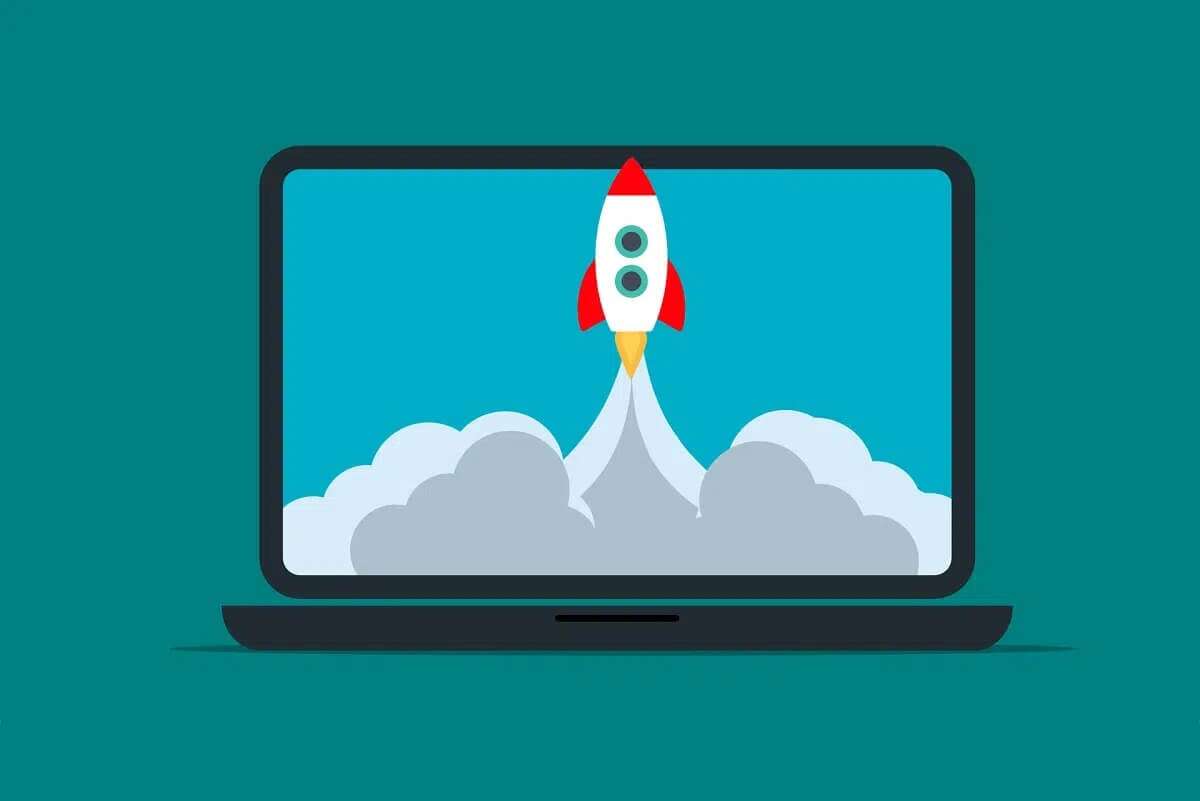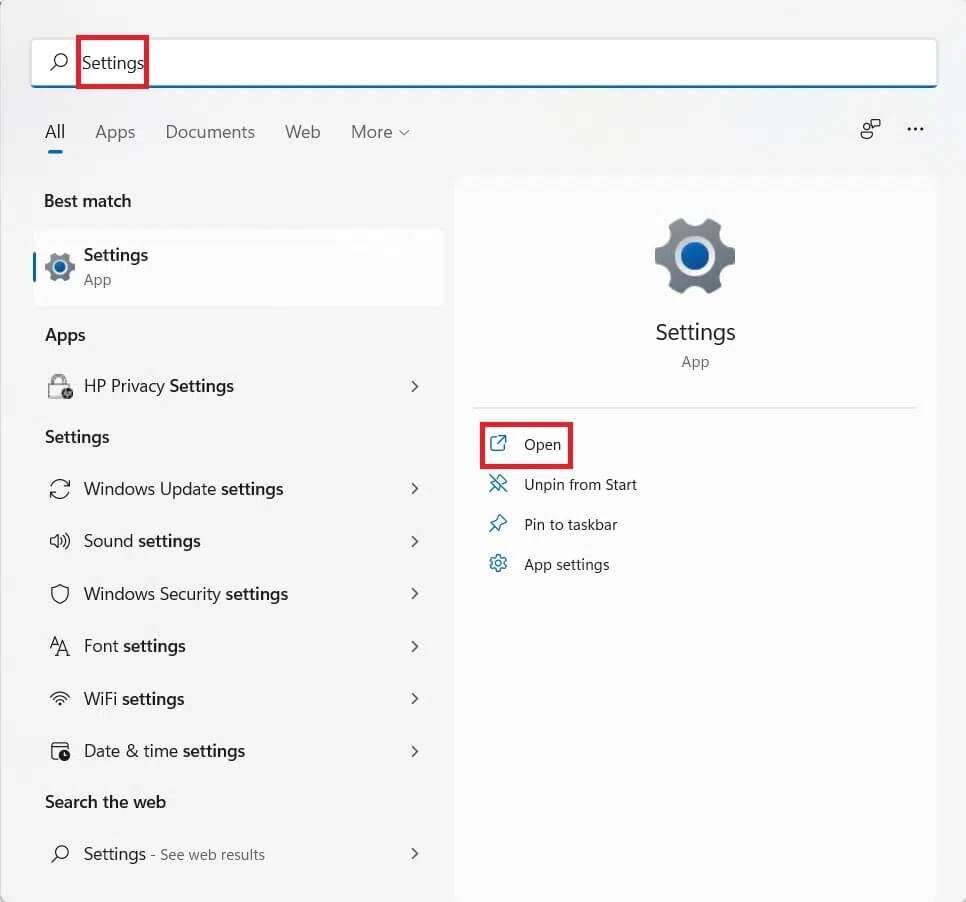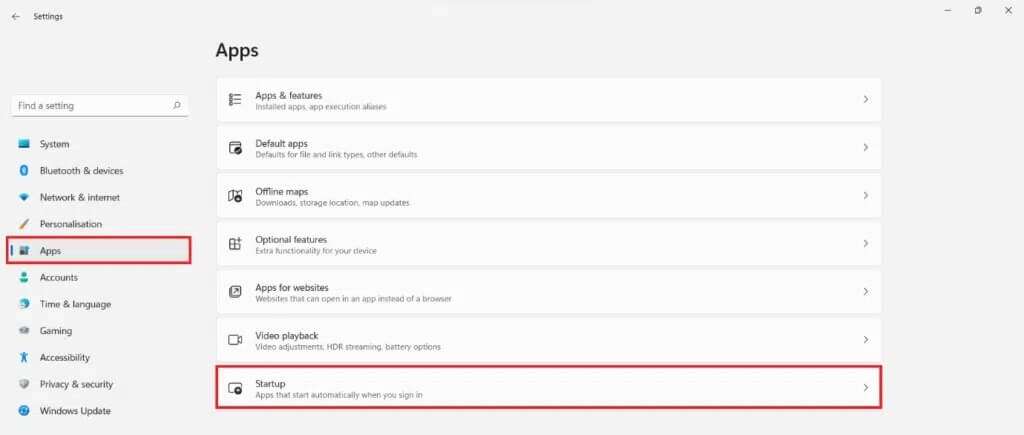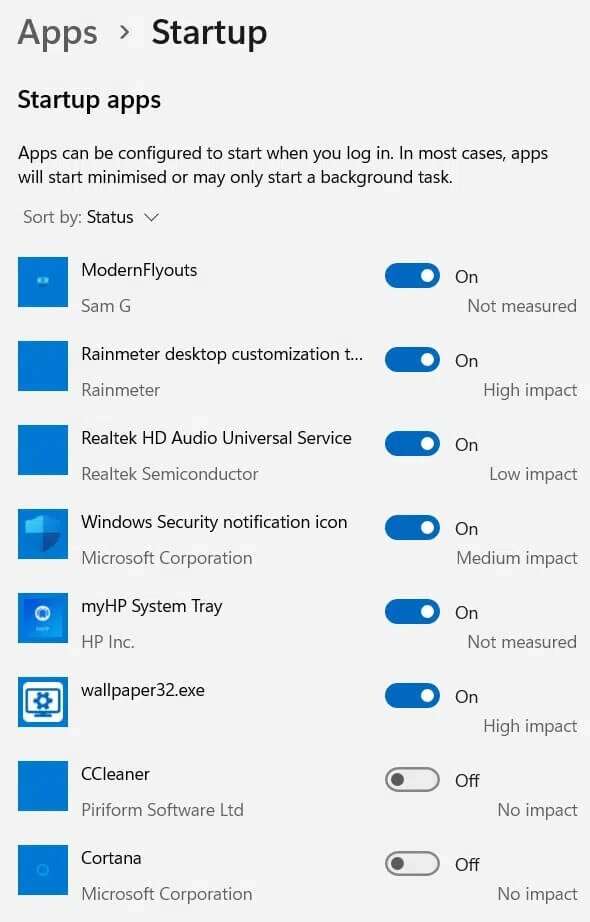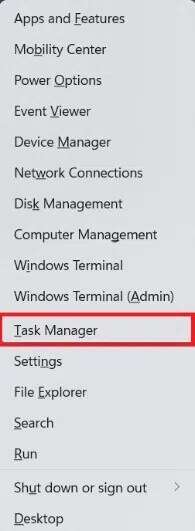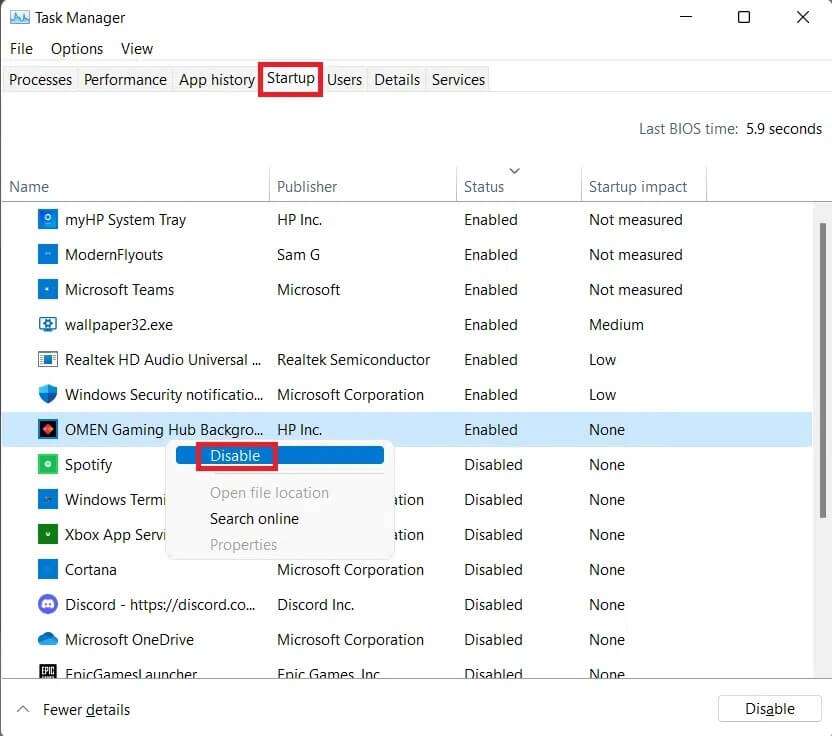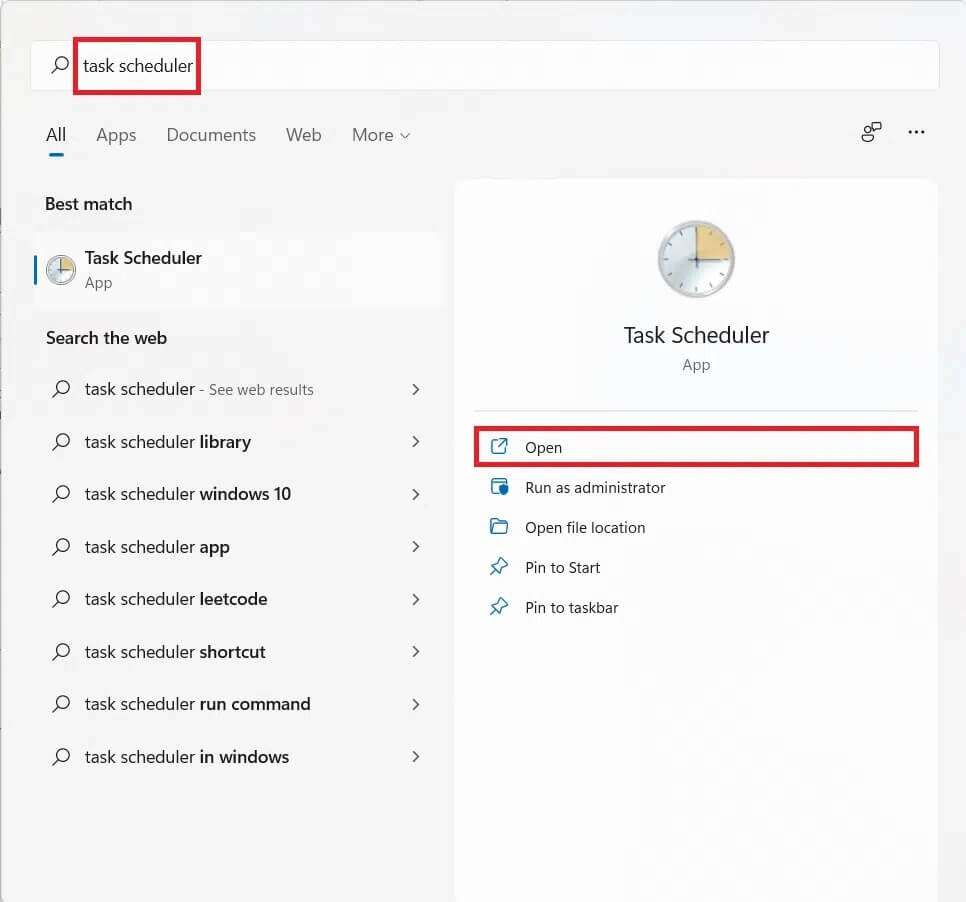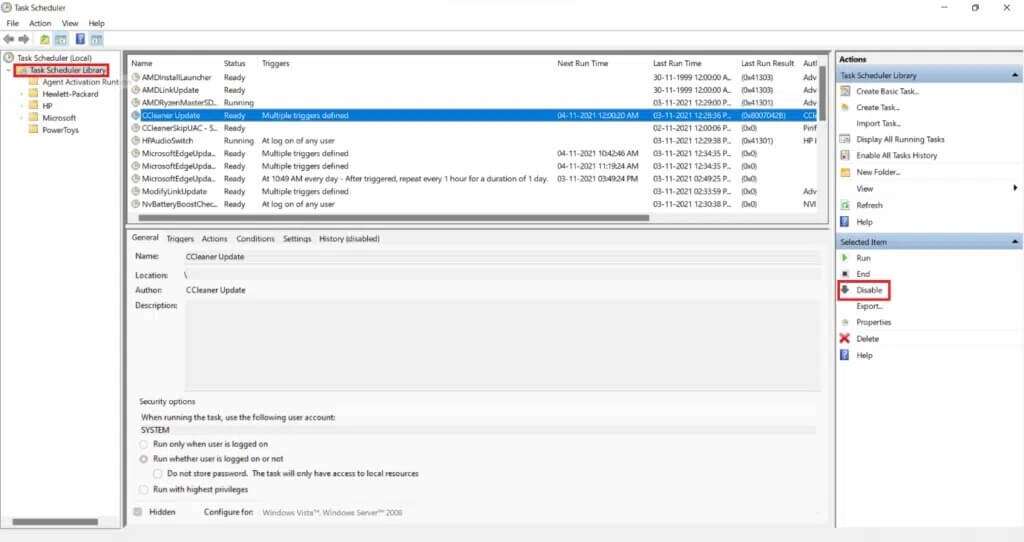Comment désactiver les programmes de démarrage dans Windows 11
Les applications de démarrage sont les applications qui démarrent dès que vous allumez l'ordinateur. C'est une bonne idée d'ajouter les applications que vous utilisez fréquemment à votre liste de démarrage. Cependant, cette fonctionnalité est activée par défaut dans certaines applications. Cela ralentit le processus de démarrage et ces applications doivent être désactivées manuellement. Lorsqu'il y a trop d'applications chargées au démarrage, Windows prendra plus de temps à démarrer. De plus, ces applications consomment des ressources système et peuvent entraîner un ralentissement du système. Aujourd'hui, nous allons vous aider à désactiver ou à supprimer les programmes de démarrage de Windows 11. Alors, continuez à lire !
Comment désactiver les programmes de démarrage dans Windows 11
Il y a trois façons de faire cela.
Méthode 1: via les paramètres Windows
Il existe une fonctionnalité dans l'application Paramètres où vous pouvez désactiver Programmes de démarrage sous Windows 11.
1. Cliquez sur l'icône recherche Et tapez Paramètres.
2. Puis cliquez sur “ouvert" , Comme montré.
3. À la fenêtre Paramètres , Cliquez Les applications Dans le volet droit.
4. Sélectionnez ensuite Démarrage Dans le volet de droite, comme illustré ci-dessous.
5. Maintenant, désactivez la bascule des applications que vous souhaitez désactiver au démarrage du système.
Méthode 2 : via le gestionnaire de tâches
Une autre façon de désactiver les programmes de démarrage dans Windows 11 consiste à utiliser le Gestionnaire des tâches.
1. Clique sur Touche Windows + X ensemble pour ouvrir le menu de lien rapide.
2. Ici, sélectionnez Gestionnaire de tâches De la liste.
3. Passez à l'onglet "Commencez".
4. Faites un clic droit sur l'application dont le statut est marqué comme Activé.
5. Enfin, sélectionnez l'option Désactiver pour l'application que vous souhaitez supprimer du démarrage.
Méthode 3 : via le planificateur de tâches
Le Planificateur de tâches peut être utilisé pour désactiver certaines tâches qui s'exécutent au démarrage mais ne sont pas visibles dans d'autres applications. Voici comment supprimer les programmes de démarrage dans Windows 11 avec le Planificateur de tâches :
1. Appuyez sur les deux touches Windows + S Ensemble pour ouvrir Recherche Windows.
2. Ici, tapez un programme Planificateur de tâches. Cliquez ensuite sur ouvert , Comme montré.
3. Dans la fenêtre Planificateur de tâches, double-cliquez sur Bibliothèque du planificateur de tâches dans le volet gauche.
4. Sélectionnez ensuite l'application à désactiver dans la liste affichée dans le volet central.
5. Enfin, cliquez sur "Désactiverdans le volet Actions à droite. Référez-vous à la photo donnée pour plus de clarté.
6. Répétez ces étapes pour toutes les autres applications que vous souhaitez désactiver Démarrage du système.
Nous espérons que vous avez appris à désactiver les programmes de démarrage dans Windows 11. Vous pouvez soumettre vos suggestions et questions dans la section commentaires ci-dessous. Dites-nous quel sujet vous voulez que nous explorions ensuite.